Android Monkey壓力測試基本使用
阿新 • • 發佈:2019-01-24
MonKey
先打一針預防針,用monkey做app的壓力測試操作起來真的很簡單,知道了,也就2分鐘左右(可能還不到 )就搞定了。
)就搞定了。
1、MonKey是什麼?
答:翻譯過來就是猴子嘛,它是Android SDK附帶的一個工具,一個做app壓力測試的工具。2、MonKey能做什麼?
答:對app做壓力測試。通過某些Linux命令,產生一定數量或一定時間內的隨機模擬使用者操作的事件, 如點選,按鍵,手勢等, 以及一些系統級別的事件。通常也稱隨機測試或者穩定性測試。 OK,現在我要對某個app進行壓力測試了,一步一步跟著步伐來,熟了就是分分鐘的事情了。步驟:
可以使用cmd(如下圖)來輸入Linux命令,也可以使用AS裡的Terminal來測試,但是作為android開發者,並且用的是android studio開發,這裡就使用Terminal完成測試吧。
1、把你手機和電腦連線,並且在手機安裝好要測試的app(這裡建議不要用模擬器,因為使用模擬器,在執行測試的Linux命令時執行不了,每次都會把裝置kill。如下圖)。
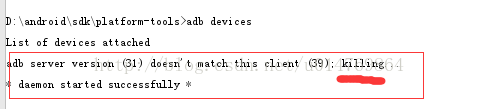
只要輸入和adb有關的Linux命令都不會已經連線的模擬裝置kill,所以儘量使用真機,如果真機也出現kill,先多試幾次,實在不行再換另外真機就行了。 2、在Android Studio下的Terminal裡把路徑調到你的SDK Platform-tools下,如下圖,我換到我SDK Platform-tools下了。
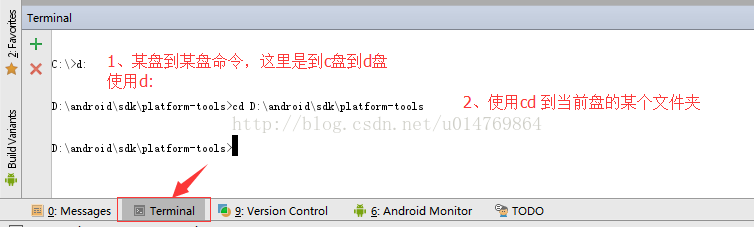
3、輸入測試命令“adb devices”看是否有裝置連線上了(如果adb埠給佔用了,可以看
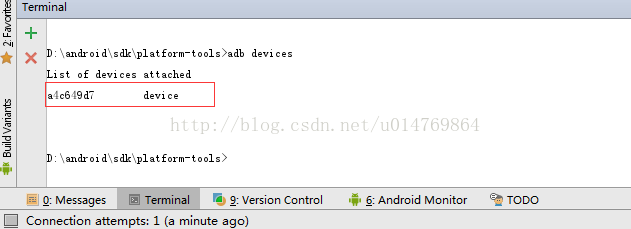
4、裝置連線上後,在輸入“adb shell monkey -p 你測試的app的包名 -v 1000 >D:\XXX.txt”(工作中為了保證測試數量的完整進行,我們一般不會在發生錯誤時立刻退出壓力測試,所以建議輸入“adb shell monkey -p 你測試的app的包名 --ignore-crashes --ignore-timeouts --monitor-native-crashes -v -v 1000 >D:\XXX.txt”。也就是加入忽略異常、 超時、奔潰)。 -v:指定列印資訊的詳細級別,一個 -v增加一個級別 , 預設級別為 0
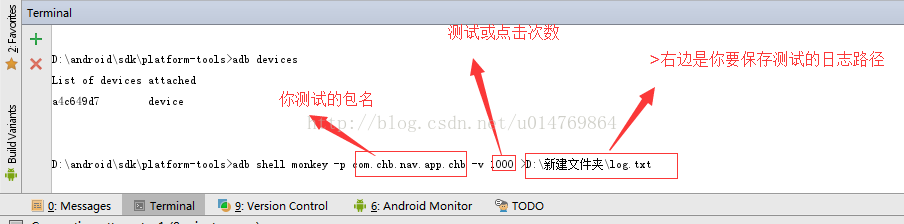
5、到自己保持測試日誌的路徑檔案下檢視測試情況
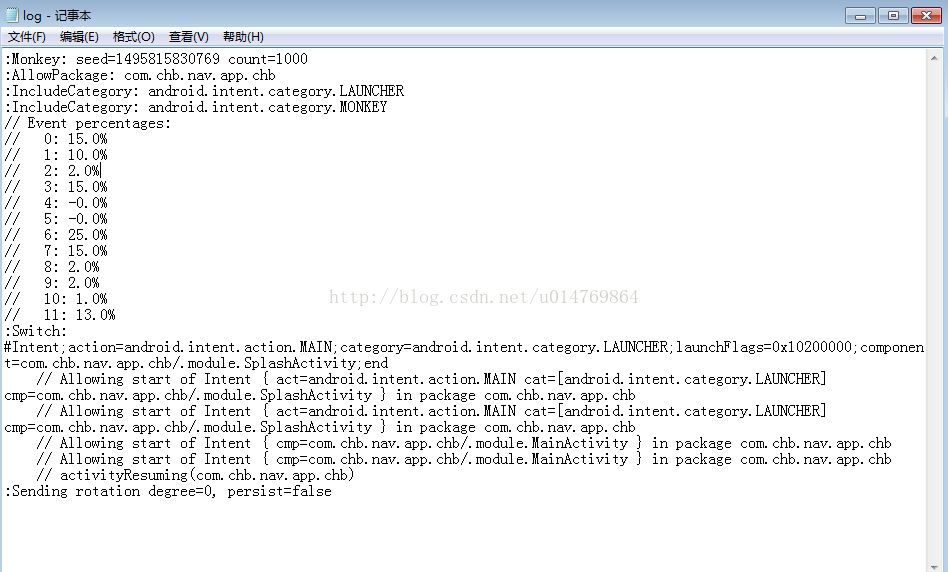
總結:簡單高效率,恩,值得使用的,只不過我手機太爛,測試都不能正常測試,也就是上面的日誌顯示不完全,還是上面只是單單一兩條亂點的測試命令,其他命令還有很多的,這裡也不講了,一條都夠用很久了。
